来源:小编 更新:2025-02-06 13:06:57
用手机看
手机又卡了?别急,让我来告诉你如何给安卓系统来个“大扫除”,让它焕然一新!
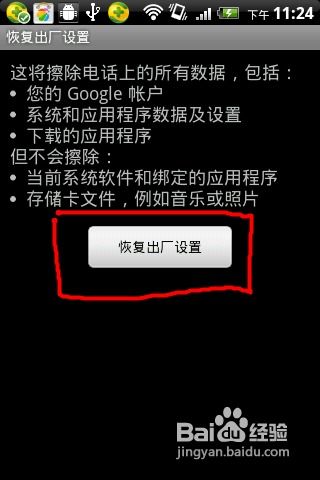
你是否有过这样的经历:手机用久了,速度越来越慢,应用频繁闪退,存储空间也变得捉襟见肘。这时候,格式化就成了拯救手机的“神兵利器”。那么,如何帮安卓系统格式化呢?且听我慢慢道来。
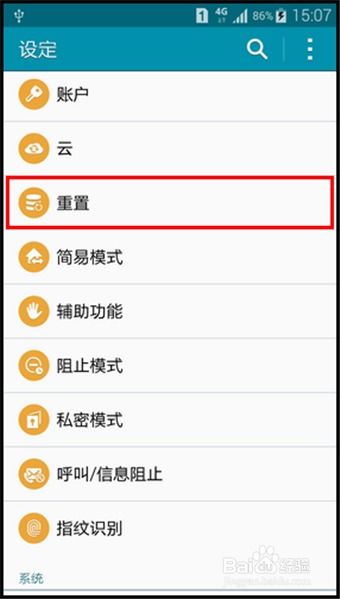
在开始格式化之前,最重要的一步就是备份重要数据。毕竟,格式化会清空手机内的所有数据,包括联系人、短信、照片、音乐和应用程序等。以下是一些备份方法:
1. 云存储服务:使用Google Drive、Dropbox等云存储服务,将重要数据上传到云端,随时随地都能访问。
2. 电脑备份:将手机连接到电脑,使用数据线将数据传输到电脑中,保存到硬盘或移动硬盘上。
3. 第三方备份软件:使用如小米云服务、华为云服务等第三方备份软件,将手机数据备份到云端。

进入恢复模式是格式化的关键步骤。以下是一些进入恢复模式的方法:
1. 长按电源键和音量下键:当手机屏幕出现开机动画时,立即长按电源键和音量下键,直到进入恢复模式。
2. 长按电源键和音量上键:与上述方法类似,只是将音量下键改为音量上键。
3. 长按电源键和Home键:在关机状态下,同时按住电源键和Home键,直到进入恢复模式。
进入恢复模式后,你会看到一个菜单列表。在这个菜单中,选择以下选项进行格式化:
1. 恢复出厂设置:选择“恢复出厂设置”或“格式化数据/擦除所有数据”,根据提示操作即可。
2. 清除缓存:选择“清除缓存”或“清除缓存数据”,清除手机缓存,提高运行速度。
格式化完成后,手机会自动重启,并恢复到出厂设置。此时,你需要重新设置手机,包括选择语言、连接WiFi、设置账户等。
1. 备份重要数据:在格式化之前,一定要备份重要数据,以免丢失。
2. 充电电量充足:确保手机电量充足,以免在格式化过程中断电。
3. 谨慎操作:格式化会清空手机内的所有数据,请谨慎操作。
通过以上步骤,你就可以轻松地给安卓系统进行格式化,让手机焕然一新。不过,格式化之前一定要备份重要数据哦!希望这篇文章能帮到你,让你的手机重获新生!